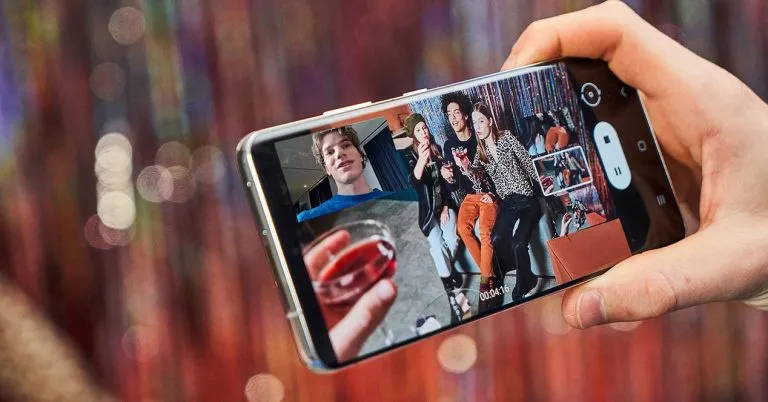Os smartphones da Samsung contam com o sistema operacional Android, mas com uma interface de usuário proprietária chamada One UI. Sua evolução em relação à traumática TouchWiz é algo notável, entregando um desempenho muito mais fluído e funcionalidades bem interessantes.
Um desses recursos que se destacam nos telefones da Samsung é a possibilidade de executar aplicativos sem a necessidade do usuário tocar a tela do smartphone. O recurso pode deixar o funcionamento do telefone mais ágil e funcional em cenários bem específicos.
Neste post, vamos mostrar como você ativar e utilizar essa funcionalidade no seu smartphone Samsung.
O segredo está em um botão
Não é uma reinvenção da roda, já que esta funcionalidade existe faz tempo. Na verdade, sempre existiu para os smartphones Android, uma vez que sempre foi possível utilizar um botão físico do dispositivo para executar um aplicativo, dispensando assim o uso da tela para esta tarefa.
A dica que vamos passar neste post é clássica. A imensa maioria dos smartphones da Samsung contam com este recurso, e muitos usuários vão poder se beneficiar disso a partir de agora.
O normal pede que você desbloqueie a tela do smartphone com algum método biométrico ou com um simples toque duplo para o desbloqueio e, só depois disso, você pode abrir o aplicativo em questão, tocando no seu ícone. Porém, no caso dos smartphones Samsung, é possível escolher um app que será executado quando você pressionar o botão de função da interface One UI. E esse botão é, basicamente, o de liga/desliga do dispositivo.
Uma pulsação longa no botão de liga/desliga do smartphone abre o menu onde podemos desligar ou reiniciar o telefone. No caso da dica deste post, vamos configurar o botão para que, ao ser pressionado duas vezes, será possível executar o aplicativo que você quiser.
Como configurar o botão liga/desliga para abrir o seu app preferido?
O processo de configuração deste recurso é bem simples de ser executado, especialmente pelo fato que a One UI já conta com uma função específica para estabelecer este ajuste no seu smartphone. Para isso, basta seguir os passos abaixo no seu telefone da Samsung:
- Entre em Ajustes.
- Abra o item Funções Avançadas.
- Selecione o item de ajuste do botão de função.
- Toque em Abrir Aplicativo.
- Vai aparecer a lista de aplicativos instalados no seu smartphone. Escolha aquele aplicativo que você quer executar ao acionar o comando.
Feita esta configuração, quando você pressionar duas vezes no botão de liga/desliga, este aplicativo será executado. Com um pressionar curto desse botão, a tela vai ligar ou desligar. E com um pressionar longo vai aparecer o menu para desligar ou reiniciar o telefone.